Über Apple Support Alert POP-UP Scam
Apple Support Alert POP-UP Scam bezieht sich auf ein Technischer Support-betrug, der versucht, Benutzer zu betrügen, zu bezahlen für gefälschte Tech-Support. Gibt es unzählige technische Unterstützung Betrügereien für Windows und Mac-Computer, und während sie im Aussehen etwas abweichen können, sind sie alle im Wesentlichen gleich. So wie diese Tech-Support-Betrügereien, die Arbeit ist, dass Benutzer auf bestimmte Websites umgeleitet werden, die behaupten, ihre Computer mit einem Virus angesteckt haben, die von Technikern entfernt werden können, deren Zahl auf der Website zur Verfügung gestellt wird.
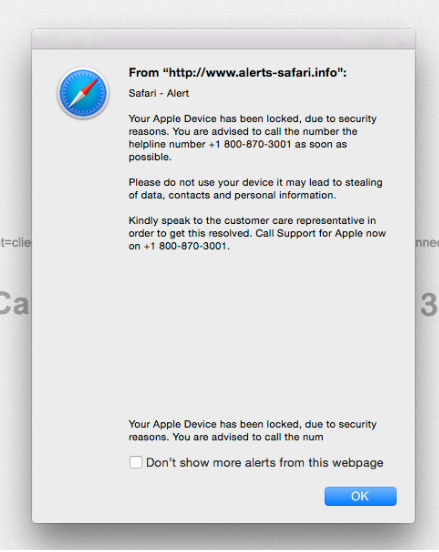
Die Viruswarnungen, lächerlich und wenig sinnvoll, aber sie Zielen weniger technisch versierte Leute, die nicht wissen, dass Viruswarnungen auf diese Weise nicht angezeigt werden. Weniger technisch versierte Leute können auch nicht wissen, dass seriöse Unternehmen Fragen Sie nicht Benutzer ihre Tech-Support so nennen. Wenn jemand für den Betrug fällt und den vermeintlichen Tech-Support nennt, würde sie an professionelle Betrüger angeschlossen werden. Sie nutzen leichtgläubige Anwender, sie aus Hunderten von Dollar betrug. Sie finden viele Videos auf YouTube, wo technisch versierte Anwender tun, um gefährdete Menschen zu sehen, wie technischer Support Betrüger Verhalten würden, und Betrüger weiter zu nutzen, was sie glauben, dass eine gefährdete Person ohne Scham.
Da diese Viruswarnungen sind nichts anderes als Betrug, gibt es keine Notwendigkeit, jemanden rufen. Allerdings müssen Sie herausfinden, warum die Weiterleitungen geschehen. Es kann zwei Gründe dafür. Zunächst einmal kann die Umleitung von einer Website verursacht werden, die Sie besucht haben. Würden Sie auf eine Seite mit fragwürdigen Ruf, oder einer, der jede Menge anzeigen hostet, könnte es Sie ein Technischer Support-betrug umgeleitet haben. Wenn dies der Grund ist, sollte die Umleitung in der Regel nur einmal passieren. Jedoch, wenn es regelmäßig erscheint, können Sie mit adware zu tun. Es ist eine kleine, aber lästige Bedrohung, die für die zusätzliche Werbung verantwortlich ist, die Sie sehen. Wenn das der Fall ist, müssen Sie die Adware entfernen Apple Support Alert POP-UP Scam loszuwerden.
Warum werden Sie umgeleitet
Wenn Sie einmal weitergeleitet wurden, haben Sie wahrscheinlich nichts zu befürchten. Wenn Sie weitergeleitet, zu halten immer, ist jedoch eine hohe Wahrscheinlichkeit, dass Sie Adware installiert haben. Adware in der Regel unbemerkt installiert, so dass Sie wahrscheinlich nicht wissen würde, haben Sie es. Es verwendet in der Regel die Bündelung Verfahren, die in diesem Fall bedeutet, dass Adware Freeware als zusätzliches Angebot befestigt war. Diese Angebote sind in der Regel in der Lage, neben der Freeware ohne die ausdrückliche Zustimmung des Benutzers zu installieren. Wenn Sie die Junk-e-Installation verhindern möchten, müssen Sie darauf achten, wie Sie Programme installieren. Die wichtigste Sache, die Sie tun müssen, ist wählen Sie Advanced (Benutzerdefiniert) Einstellungen während der Installation. Anders als in der Standardeinstellung erlaubt Ihnen, alle hinzugefügten Angebote anzeigen Erweiterte Einstellungen. Sie werden auch in der Lage, alles zu deaktivieren. Alles, was Sie wirklich tun müssen, ist, deaktivieren Sie die Kontrollkästchen. Sie sollten nur weiter, das Programm zu installieren, nachdem Sie haben deaktiviert die Angebote. Es ist unwahrscheinlich, dass Sie eine schwere Infektion über die Bündelung Verfahren erhalten aber deaktivieren diese Boxen geht ein langer Weg zur Gewährleistung des Computers sauber ist.
Was ist der Sinn dieser betrug
Genau wie alle anderen Betrug versucht diesein Geld zu erhalten. Da nicht jeder technische Unterstützung Betrügereien bekannt ist, verdienen sie Geld. Diese besondere Art von Betrug ist praktisch identisch mit vielen anderen, so dass, wenn Sie einen kennen gelernt haben, bevor Sie Ähnlichkeiten zu sehen. Er behauptet, dass Ihr Computer gesperrt ist wegen Ihren Registrierungsschlüssel seiend ungültig, Ihren Mac mit Software-Raubkopien oder wegen eines Virus auf Ihrem Mac. Keiner der angegebenen Gründe keinen Sinn aber weniger technisch versierte Leute möglicherweise nicht bewusst. Sie können auch nicht wissen, dass Apple blockiert keine Computer (auch nicht von Microsoft für diese Angelegenheit), noch es, dass kümmert Ihr Computer mit einem Virus infiziert ist. Apple gibt auch nicht “Alarme”.
Diese Pop-ups in Ihrem Browser angezeigt, und wenn das passiert, wissen Sie, dass Sie zu mit einem Betrug tun haben, egal, wie real die Warnung sieht. Legitime Virenwarnungen werden nie in Ihrem Browser angezeigt. Darüber hinaus ist eine Umleitung oder ein Pop-up Sie aufgefordert werden, die zur Verfügung gestellten Rufnummer für technische Unterstützung auch ein deutliches Zeichen, die Sie mit einem Betrüger zu tun haben. Seriöse Unternehmen werden Sie zu nennen, über einige Popup-Fenster oder Umleitung niemals Fragen. Rufst du die Zahlen, würde Sie mit professionellen Betrüger verbunden sein, die geduldig versuchen würde, Sie durch eine falsche Reinigung Ihres Computers führen. Im Allgemeinen sind Betrüger sehr viel Geduld beim Umgang mit ihren Opfern, da der Erfolg des Betrugs abhängt. Sie würde Sie bitten, remote-Zugriff auf Ihren Computer ermöglichen im wesentlichen ermöglichen würde alles tun, um Ihren Computer bis Sie die Sitzung beenden. Wenn Sie Unterlagen offensichtlichen herumliegen haben, werden die Betrüger mitnehmen. Sie werden auch einige nutzlose Software installiert, für die Sie bezahlen müssen. Bis zum Ende dieser Tech-Support-Sitzung werden Betrüger verlangen, dass sie mindestens ein paar hundert Dollar zu bezahlen. Es versteht sich von selbst, dass da gab es nichts falsch mit Ihrem Computer in erster Linie, Sie nicht brauchen, sie zu bezahlen. Besser noch, brauchen Sie nicht zu nennen.
Apple Support Alert POP-UP Scam entfernen
Wenn Sie den Betrug anzeigen Adware verursacht, müssen Sie loszuwerden, um Apple Support Alert POP-UP Scam von Ihrem Computer zu löschen. Dies kann manuell oder automatisch erfolgen. Auf Wunsch manuelle Beseitigung scroll down für Anweisungen. Jedoch, es möglicherweise einfacher, Apple Support Alert POP-UP Scam verursachen Adware mit Anti-Spyware-Software zu deinstallieren.
Offers
Download Removal-Toolto scan for Apple Support Alert POP-UP ScamUse our recommended removal tool to scan for Apple Support Alert POP-UP Scam. Trial version of provides detection of computer threats like Apple Support Alert POP-UP Scam and assists in its removal for FREE. You can delete detected registry entries, files and processes yourself or purchase a full version.
More information about SpyWarrior and Uninstall Instructions. Please review SpyWarrior EULA and Privacy Policy. SpyWarrior scanner is free. If it detects a malware, purchase its full version to remove it.

WiperSoft Details überprüfen WiperSoft ist ein Sicherheitstool, die bietet Sicherheit vor potenziellen Bedrohungen in Echtzeit. Heute, viele Benutzer neigen dazu, kostenlose Software aus dem Intern ...
Herunterladen|mehr


Ist MacKeeper ein Virus?MacKeeper ist kein Virus, noch ist es ein Betrug. Zwar gibt es verschiedene Meinungen über das Programm im Internet, eine Menge Leute, die das Programm so notorisch hassen hab ...
Herunterladen|mehr


Während die Schöpfer von MalwareBytes Anti-Malware nicht in diesem Geschäft für lange Zeit wurden, bilden sie dafür mit ihren begeisterten Ansatz. Statistik von solchen Websites wie CNET zeigt, d ...
Herunterladen|mehr
Quick Menu
Schritt 1. Deinstallieren Sie Apple Support Alert POP-UP Scam und verwandte Programme.
Entfernen Apple Support Alert POP-UP Scam von Windows 8
Rechtsklicken Sie auf den Hintergrund des Metro-UI-Menüs und wählen sie Alle Apps. Klicken Sie im Apps-Menü auf Systemsteuerung und gehen Sie zu Programm deinstallieren. Gehen Sie zum Programm, das Sie löschen wollen, rechtsklicken Sie darauf und wählen Sie deinstallieren.


Apple Support Alert POP-UP Scam von Windows 7 deinstallieren
Klicken Sie auf Start → Control Panel → Programs and Features → Uninstall a program.


Löschen Apple Support Alert POP-UP Scam von Windows XP
Klicken Sie auf Start → Settings → Control Panel. Suchen Sie und klicken Sie auf → Add or Remove Programs.


Entfernen Apple Support Alert POP-UP Scam von Mac OS X
Klicken Sie auf Go Button oben links des Bildschirms und wählen Sie Anwendungen. Wählen Sie Ordner "Programme" und suchen Sie nach Apple Support Alert POP-UP Scam oder jede andere verdächtige Software. Jetzt der rechten Maustaste auf jeden dieser Einträge und wählen Sie verschieben in den Papierkorb verschoben, dann rechts klicken Sie auf das Papierkorb-Symbol und wählen Sie "Papierkorb leeren".


Schritt 2. Apple Support Alert POP-UP Scam aus Ihrem Browser löschen
Beenden Sie die unerwünschten Erweiterungen für Internet Explorer
- Öffnen Sie IE, tippen Sie gleichzeitig auf Alt+T und wählen Sie dann Add-ons verwalten.


- Wählen Sie Toolleisten und Erweiterungen (im Menü links). Deaktivieren Sie die unerwünschte Erweiterung und wählen Sie dann Suchanbieter.


- Fügen Sie einen neuen hinzu und Entfernen Sie den unerwünschten Suchanbieter. Klicken Sie auf Schließen. Drücken Sie Alt+T und wählen Sie Internetoptionen. Klicken Sie auf die Registerkarte Allgemein, ändern/entfernen Sie die Startseiten-URL und klicken Sie auf OK.
Internet Explorer-Startseite zu ändern, wenn es durch Virus geändert wurde:
- Drücken Sie Alt+T und wählen Sie Internetoptionen .


- Klicken Sie auf die Registerkarte Allgemein, ändern/entfernen Sie die Startseiten-URL und klicken Sie auf OK.


Ihren Browser zurücksetzen
- Drücken Sie Alt+T. Wählen Sie Internetoptionen.


- Öffnen Sie die Registerkarte Erweitert. Klicken Sie auf Zurücksetzen.


- Kreuzen Sie das Kästchen an. Klicken Sie auf Zurücksetzen.


- Klicken Sie auf Schließen.


- Würden Sie nicht in der Lage, Ihren Browser zurücksetzen, beschäftigen Sie eine seriöse Anti-Malware und Scannen Sie Ihren gesamten Computer mit ihm.
Löschen Apple Support Alert POP-UP Scam von Google Chrome
- Öffnen Sie Chrome, tippen Sie gleichzeitig auf Alt+F und klicken Sie dann auf Einstellungen.


- Wählen Sie die Erweiterungen.


- Beseitigen Sie die Verdächtigen Erweiterungen aus der Liste durch Klicken auf den Papierkorb neben ihnen.


- Wenn Sie unsicher sind, welche Erweiterungen zu entfernen sind, können Sie diese vorübergehend deaktivieren.


Google Chrome Startseite und die Standard-Suchmaschine zurückgesetzt, wenn es Straßenräuber durch Virus war
- Öffnen Sie Chrome, tippen Sie gleichzeitig auf Alt+F und klicken Sie dann auf Einstellungen.


- Gehen Sie zu Beim Start, markieren Sie Eine bestimmte Seite oder mehrere Seiten öffnen und klicken Sie auf Seiten einstellen.


- Finden Sie die URL des unerwünschten Suchwerkzeugs, ändern/entfernen Sie sie und klicken Sie auf OK.


- Klicken Sie unter Suche auf Suchmaschinen verwalten. Wählen (oder fügen Sie hinzu und wählen) Sie eine neue Standard-Suchmaschine und klicken Sie auf Als Standard einstellen. Finden Sie die URL des Suchwerkzeuges, das Sie entfernen möchten und klicken Sie auf X. Klicken Sie dann auf Fertig.




Ihren Browser zurücksetzen
- Wenn der Browser immer noch nicht die Art und Weise, die Sie bevorzugen funktioniert, können Sie dessen Einstellungen zurücksetzen.
- Drücken Sie Alt+F.


- Drücken Sie die Reset-Taste am Ende der Seite.


- Reset-Taste noch einmal tippen Sie im Bestätigungsfeld.


- Wenn Sie die Einstellungen nicht zurücksetzen können, kaufen Sie eine legitime Anti-Malware und Scannen Sie Ihren PC.
Apple Support Alert POP-UP Scam aus Mozilla Firefox entfernen
- Tippen Sie gleichzeitig auf Strg+Shift+A, um den Add-ons-Manager in einer neuen Registerkarte zu öffnen.


- Klicken Sie auf Erweiterungen, finden Sie das unerwünschte Plugin und klicken Sie auf Entfernen oder Deaktivieren.


Ändern Sie Mozilla Firefox Homepage, wenn es durch Virus geändert wurde:
- Öffnen Sie Firefox, tippen Sie gleichzeitig auf Alt+T und wählen Sie Optionen.


- Klicken Sie auf die Registerkarte Allgemein, ändern/entfernen Sie die Startseiten-URL und klicken Sie auf OK.


- Drücken Sie OK, um diese Änderungen zu speichern.
Ihren Browser zurücksetzen
- Drücken Sie Alt+H.


- Klicken Sie auf Informationen zur Fehlerbehebung.


- Klicken Sie auf Firefox zurücksetzen - > Firefox zurücksetzen.


- Klicken Sie auf Beenden.


- Wenn Sie Mozilla Firefox zurücksetzen können, Scannen Sie Ihren gesamten Computer mit einer vertrauenswürdigen Anti-Malware.
Deinstallieren Apple Support Alert POP-UP Scam von Safari (Mac OS X)
- Menü aufzurufen.
- Wählen Sie "Einstellungen".


- Gehen Sie zur Registerkarte Erweiterungen.


- Tippen Sie auf die Schaltfläche deinstallieren neben den unerwünschten Apple Support Alert POP-UP Scam und alle anderen unbekannten Einträge auch loswerden. Wenn Sie unsicher sind, ob die Erweiterung zuverlässig ist oder nicht, einfach deaktivieren Sie das Kontrollkästchen, um es vorübergehend zu deaktivieren.
- Starten Sie Safari.
Ihren Browser zurücksetzen
- Tippen Sie auf Menü und wählen Sie "Safari zurücksetzen".


- Wählen Sie die gewünschten Optionen zurücksetzen (oft alle von ihnen sind vorausgewählt) und drücken Sie Reset.


- Wenn Sie den Browser nicht zurücksetzen können, Scannen Sie Ihren gesamten PC mit einer authentischen Malware-Entfernung-Software.
Site Disclaimer
2-remove-virus.com is not sponsored, owned, affiliated, or linked to malware developers or distributors that are referenced in this article. The article does not promote or endorse any type of malware. We aim at providing useful information that will help computer users to detect and eliminate the unwanted malicious programs from their computers. This can be done manually by following the instructions presented in the article or automatically by implementing the suggested anti-malware tools.
The article is only meant to be used for educational purposes. If you follow the instructions given in the article, you agree to be contracted by the disclaimer. We do not guarantee that the artcile will present you with a solution that removes the malign threats completely. Malware changes constantly, which is why, in some cases, it may be difficult to clean the computer fully by using only the manual removal instructions.
